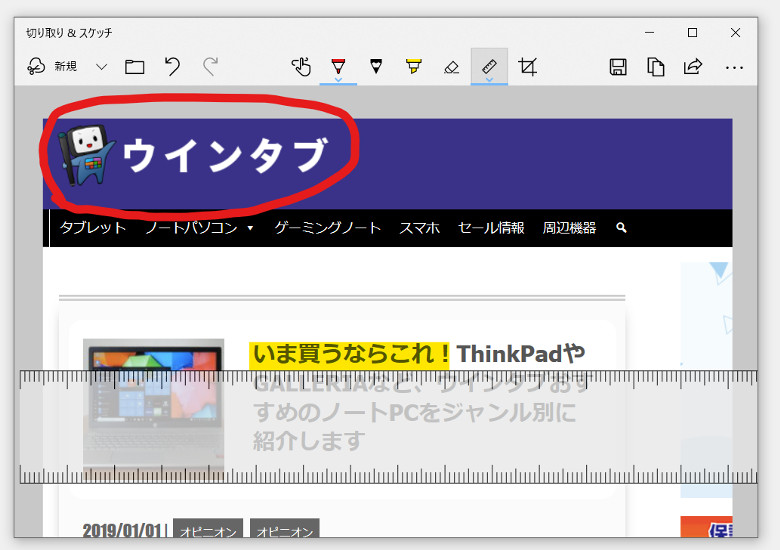
こんにちは、ウインタブ(@WTab8)です。2019年はWindowsの基本操作や標準アプリ(あらかじめOSに付属しているアプリ)の説明などにもできるだけフォーカスしていきたいと思います。今回は2018年10月(あるいは11月)にリリースされた「Windows 10 October 2018 Update」に付属する「切り取り&スケッチ(正式名称は切り取り領域とスケッチ)」アプリについて説明します。このアプリはWindowsストアにもありますが、お使いのWindows 10が「October 2018 Update(バージョン1809)」である場合、なにもしなくてもすでにインストール済みになっていると思います。
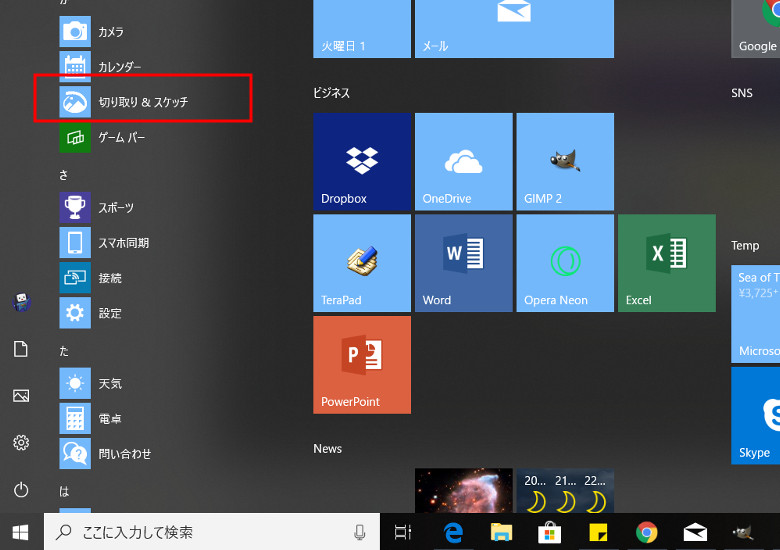
このアプリ、というか機能を呼び出すのにはいくつかの方法がありますが、まずは普通にアプリとして開いてみましょう。Windowsボタン(画面の一番左下)をクリックしてスタートメニューを出します。そして、画面の左側に表示されているアプリ一覧のところを下方向にスクロールしていくと、出てきますね!「切り取り&スケッチ」というアイコンが。
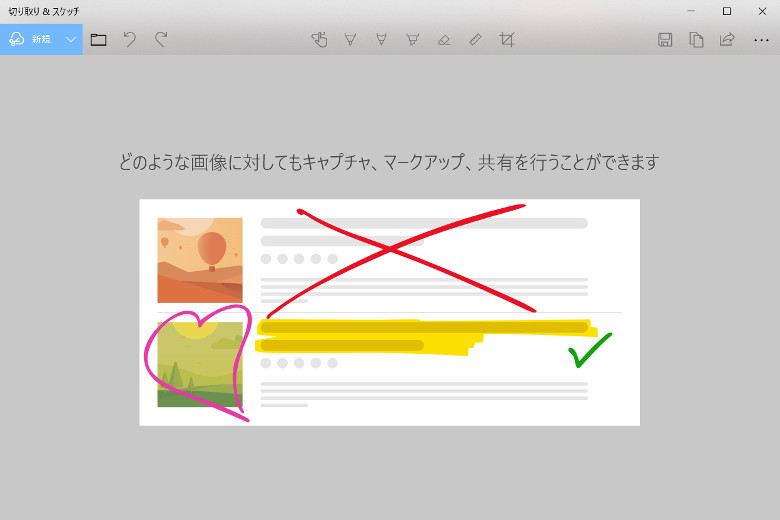
アプリを開いてみました。
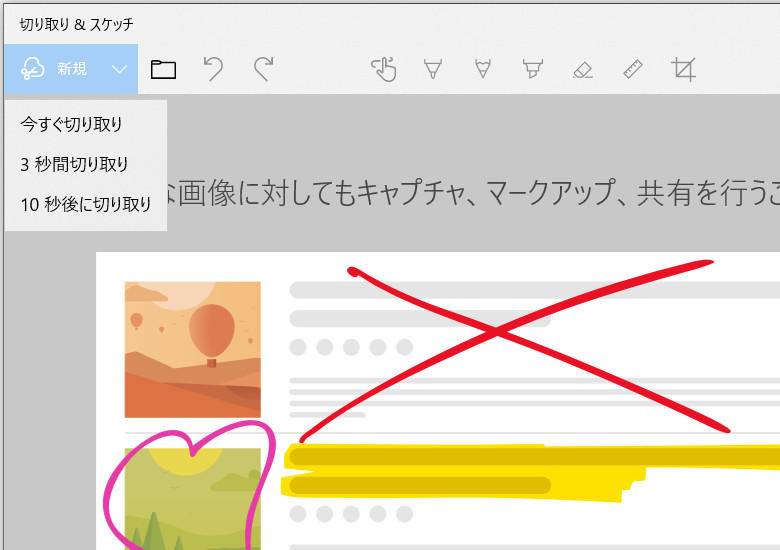
左上の「新規」というメニューをクリックすると「今すぐ切り取り」「3秒間切り取り」「10秒後に切り取り」というのが表示されますので「今すぐ切り取り」を選択します。
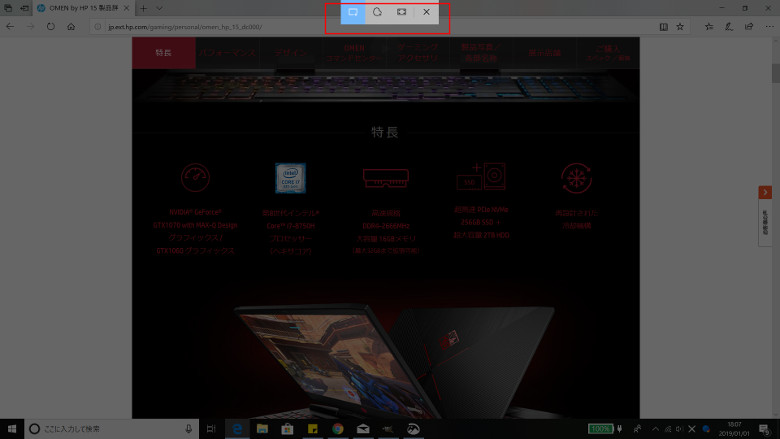
そうすると、画面が薄暗くなり、上部中央にいくつかのアイコンが表示されます。この状態で画面の任意の場所をマウスでドラッグしてみます。ドラッグした部分が長方形で切り取られます。
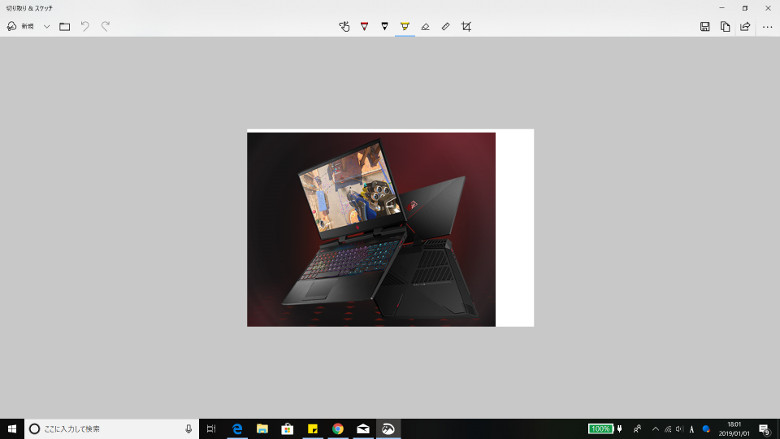
ドラッグが終わると、自動的に選択部分がキャプチャされ、アプリ上に表示されます。しかし、この画像だと余計な部分(白い部分です)も一緒に切り取られてしまっています。
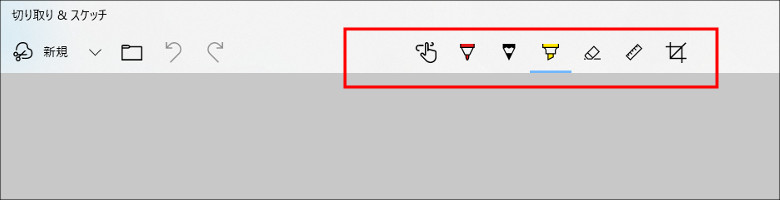
アプリにはいくつかの機能がついています。これは画面の上部中央付近を拡大したものですが、ここに並んでいるアイコンの一番右にあるものをクリックしてみます。

すると、このようにキャプチャした画像をトリミングすることができます。ここで余計な部分をなくしてしまいます。

このように、キレイに切り取ることができました。これならウインタブの記事を書く際にも使えそう…。
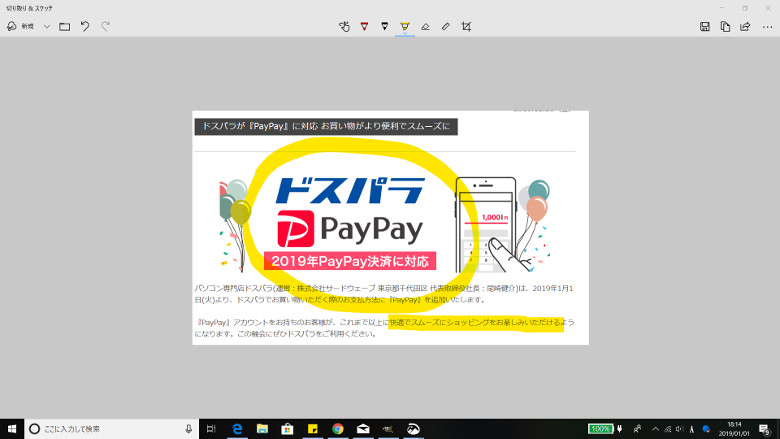
あと、このようにキャプチャした画像に手書きでコメントを入力したり、マーカーでハイライトしたりといったことができます。
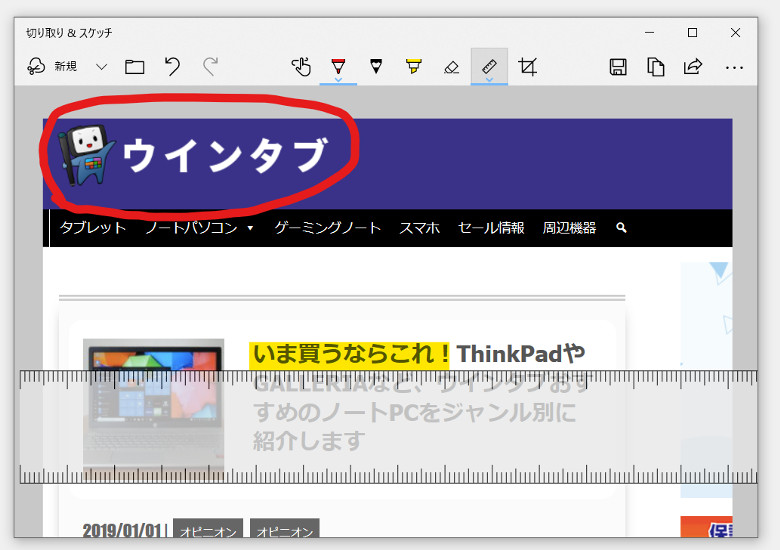
トップ画像を再掲します。このように定規をあてることもできますので、キレイに直線や円を引くこともできます。このへんはWindows Inkのスケッチパッドによく似た機能ですね。また、手書きメモを追加したり、テキストの特定部分にマーカーを引くにはスタイラスペンがあったほうが便利ですが、細かい字を書くのでなければ(マーキングする程度ならば)マウスでも十分使えます。
このアプリというか機能は、普通にアプリを開く、という以外にも便利な起動方法があります。
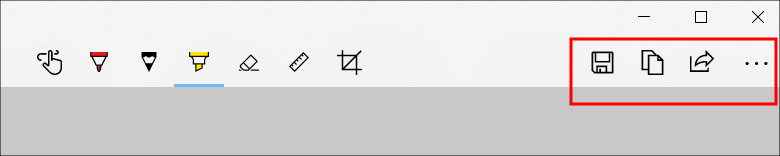
これはアプリの上部右側にあるアイコン一覧です。一番右の「・・・」というアイコンから、「設定」を開くことができます。
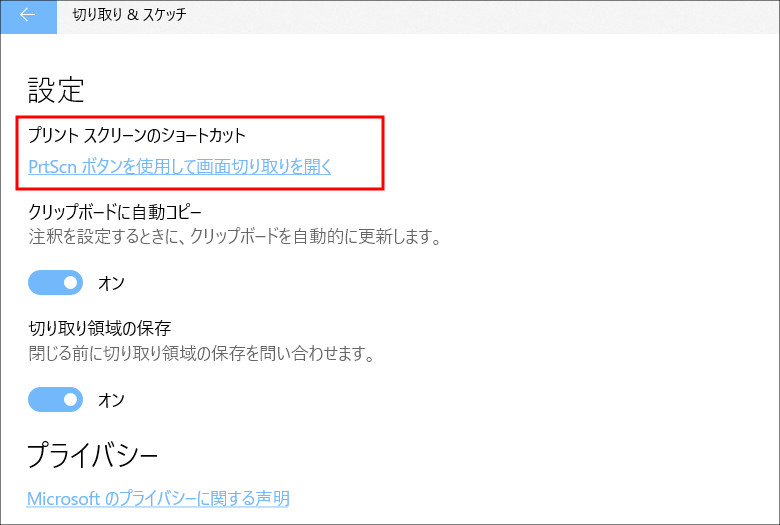
これが「アプリ内の設定画面」です。ここに「PrtScnボタンを使用して画面切り取りを開く」というところがありますので、それをクリックしてみます。
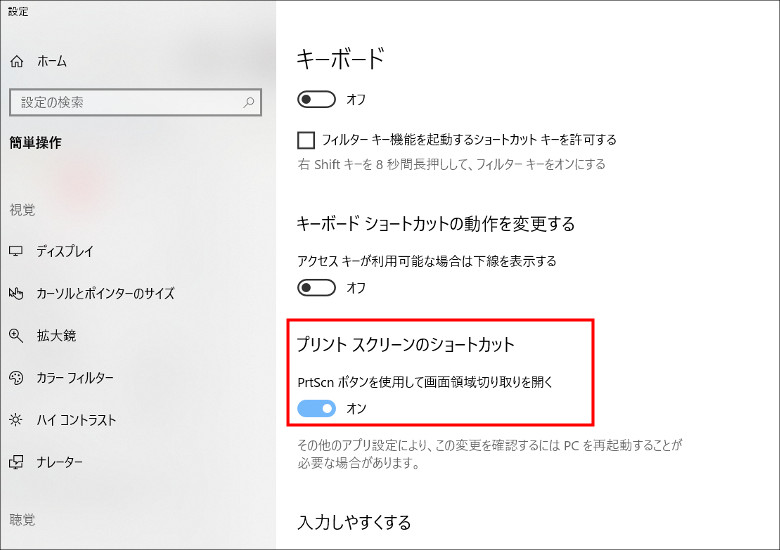
そうすると「Windowsの設定画面」が開きます。「設定→簡単操作→キーボード」のところですね。ここに「プリントスクリーンのショートカット PrtScnボタンを使用して画面切り取りを開く」というのがありますので、これをオンにします。そうすると、いちいちアプリを開かずとも、PrtScボタンを押すだけで…
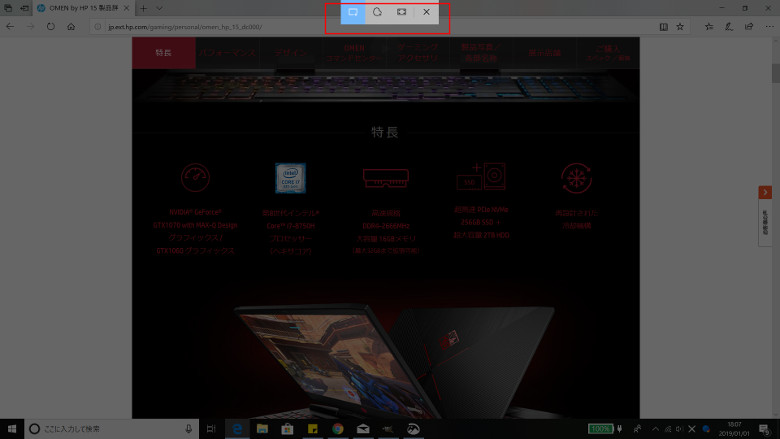
この画面になります。あとは上に説明したとおり、切り取りたい部分をマウスでドラッグするだけです。
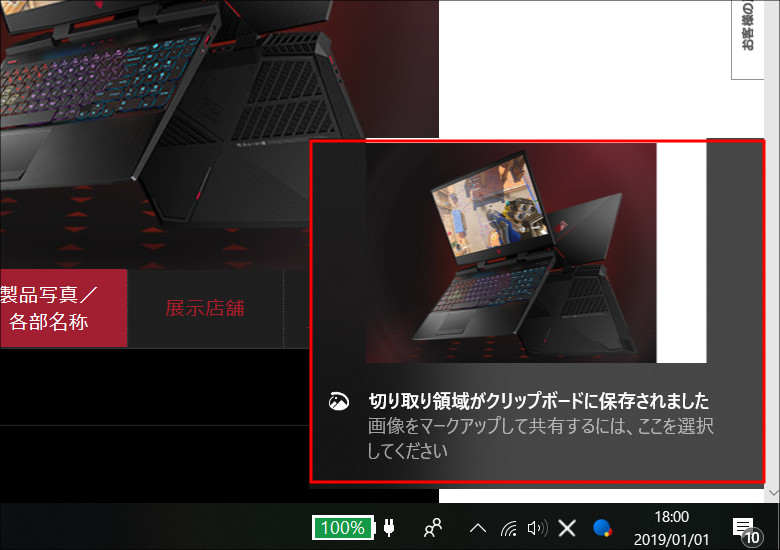
ただし、この場合は上の説明とは少し挙動が変わります。ドラッグを終えると画面の右下(通知領域)にこの画像のようなものが表示されますので、この領域をクリックして編集画面を開くことになります。
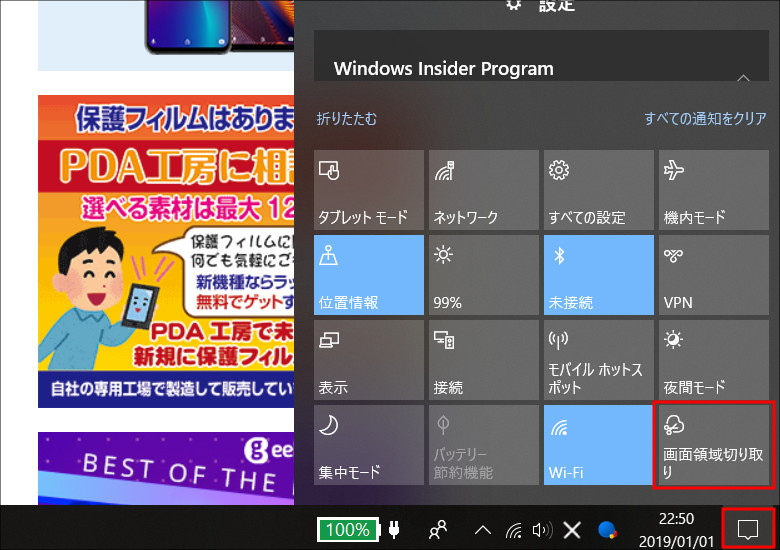
あともう一つ。この機能はアクションセンター(画面右下の吹き出しのアイコンで開きます)からの呼び出しもできます。この場合もPrtScボタンによる呼び出しと同じ挙動になります。
ウインタブではメーカーの製品ページにある画像をキャプチャする、ということをよくやっています。そのため、この「切り取り&スケッチ」の機能は重宝しそうです。スクリーンショットの場合、画像の明るさの調整とか画像の回転とか、そういう面倒な機能を使う必要もありませんし、強調したい部分を手軽にハイライトできるのも魅力です。
でも、多くを期待し過ぎなのかもしれませんが、できることなら「ピクセル単位で画像サイズを指定できる」という機能は追加してもらいたいですね。これができればウインタブ的には完璧だったかな、と思います。
関連リンク
切り取り領域とスケッチ:Windowsストア




コメント
先生、ちょっとわかりませんので、たくさんカタカナで専門用語からです、頭がはっきりしないのです。
こんにちは。この記事はかなり古く、現在だと内容が不適切なところが多いです。近日中に新しい記事を書きますので、しばらくお待ち下さい。